NI LabVIEW2016在官方下载的非常麻烦,需要注册账号,而且LabVIEW2016的64位没有中文版,小编这为用户带来LabVIEW2016中文破解版,有32位和64位,可根据自己的系统选择安装。
LabVIEW2016怎么安装
安装教程
1、新版LabVIEW2016分为32位和64位两个版本,大家选择自行选择符合系统的版本下载并解压
2、本次安装以Win 7 64位系统为例,运行“2016LV-64WinEng.exe”选择空余磁盘,开始解压安装程序
3、程序自动检测NET.等必备项目,点击“是”安装
4、安装完成后,自动弹出LabVIEW2016的安装界面,点击Next
5、注册信息点击Next跳过
6、选择软件安装目录,然后接下来根据提示点击下一步即可
7、安装时间较长,安装完成后将弹出的窗口关闭,并且不要运行软件
8、打开安装目录下的“NI_Lic_Act_1.2.exe”,右键点击和LabVIEW2016有关的所有内容,选择“”将所有选项变为绿色即可
LabVIEW2016功能介绍
选择、移动和调整对象大小的改进
LabVIEW 2016的易用性改进包括对在前面板或程序框图上选择对象、移动对象和调整结构大小的改进。
选择对象
– 选择对象时,被矩形选择框覆盖的区域将显示为灰色,并通过选取框突出显示被选中的对象。被选中的结构将显示深色背景,以示被选中– 默认情况下,若在对象周围创建矩形选择框,必须包围整个结构或连线段的中点才能将其选中。如在创建矩形选择框时按空格键,矩形选择框接触到的任意对象均将被选中。如需恢复默认选择动作,请再次按空格键。
移动对象—移动选中的对象时,整个选取区域将实时移动。结构等特定对象将自动重排或调整大小,以适应被选中对象的移动操作。
调整结构大小—拖曳调节柄调整结构大小时,结构将实时放大或缩小,不再显示虚线边框。
在并行代码段之间异步传输数据
在LabVIEW 2016中,可使用通道线在并行代码段之间传输数据。通道线为异步连线,可连接两段并行代码,而不强制规定执行顺序,因此不会在代码段之间创建数据依赖关系。
LabVIEW提供了多种通道模板,每种模板表示不同的通信协议。可根据应用程序的通信需求选择模板。
如需创建通道线,首先应创建写入方端点:右键单击接线端或类型,选择创建?通道写入方。
从写入方端点的通道接线端绘制通道线并创建读取方端点:右键单击通道线,选择创建?通道读取方。
写入方端点向通道写入数据,读取方端点从通道读取数据。通道线在代码段之间传输数据的方式与引用句柄或变量相同。但通道线所需的节点数少于引用句柄或变量,并且使用可见的连线直观表示数据传输。
LabVIEW2016新版特色
1、使用新的通道连线功能,只需一条连线就可实现复杂的异步通信,从而简化了开发
2、通过新增支持64位的附加工具,更好地利用更大容量的RAM和内存:LabVIEW控制设计和仿真模块、LabVIEW MathScript 实时模块、
3、LabVIEW单元测试框架工具包、LabVIEW桌面执行跟踪工具包和LabVIEW VI分析仪工具包
4、使用仪器驱动网络简化台式仪器的自动化,该网络在支持现有10,000个仪器的基础上新增了对500个设备的支持
5、使用LabVIEW中新推出的Python集成工具包来集成Python IP,这款工具包是Enthought公司开发的一套简单API(可通过LabVIEW工具网络下载),可将Python脚本集成到LabVIEW应用程序中。
6、LabVIEW 2016完全兼容NI在RF设计和测试、嵌入式控制和监测以及工程教育领域的最新硬件技术,包括第二代矢量信号收发器、NI PXIe-6570数字模式仪器、NI PXIe-4135低电流源测量单元(SMU)、基于网络的时间敏感型CompactRIO控制器以及NI教学实验室虚拟仪器套件(NI ELVIS)RIO控制模块。
- PC官方版
- 安卓官方手机版
- IOS官方手机版















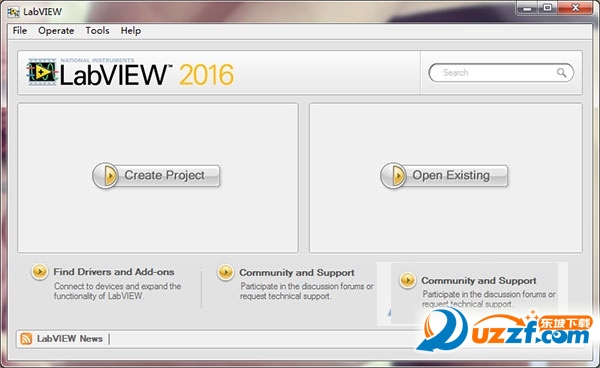
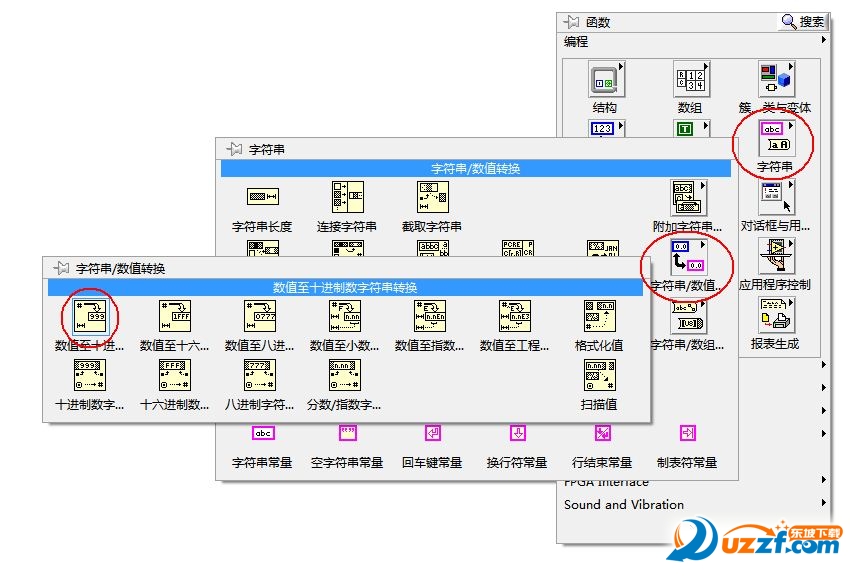
 adams2020中文破解版免费版
adams2020中文破解版免费版
 abaqus2022中文版官方版
abaqus2022中文版官方版
 建筑工程施工日志软件(资料易)免费版
建筑工程施工日志软件(资料易)免费版
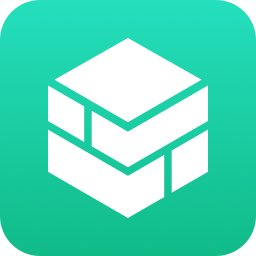 图满意云设计2.1.7 官方版
图满意云设计2.1.7 官方版
 Tecplot 360 EX 2018 R1免费版
Tecplot 360 EX 2018 R1免费版
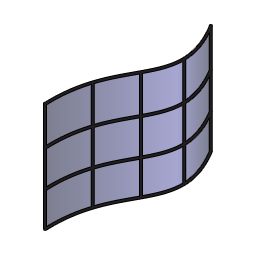 Altair HyperWorks 2019完整版附破解补丁
Altair HyperWorks 2019完整版附破解补丁
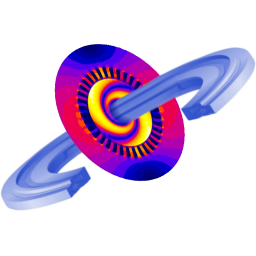 Altair Flux 2018免费版附激活补丁
Altair Flux 2018免费版附激活补丁
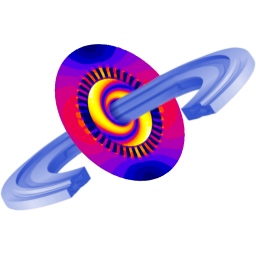 Altair Flux 2019免费版附激活补丁
Altair Flux 2019免费版附激活补丁
 Altair Flux 2020 免费版附和谐补丁
Altair Flux 2020 免费版附和谐补丁
 Vero VISI2021破解版2021.0.2036绿色免费版
Vero VISI2021破解版2021.0.2036绿色免费版
 powermill ultimate破解版(附激活码)2021中文版
powermill ultimate破解版(附激活码)2021中文版
 建文营造令2.1905.1桌面版
建文营造令2.1905.1桌面版
 Meshmatic(优化3D模型)1105官方版
Meshmatic(优化3D模型)1105官方版
 鲁班质检计量1.0.0 官方版
鲁班质检计量1.0.0 官方版
 建标库8.3.0.9官方版
建标库8.3.0.9官方版
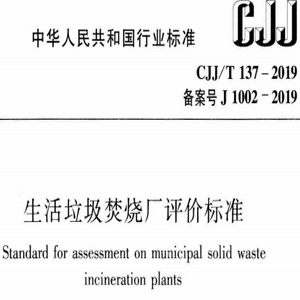 cjj∕t 137-2020 生活垃圾焚烧厂评价标准PDF免费版
cjj∕t 137-2020 生活垃圾焚烧厂评价标准PDF免费版
 弱电工程施工流程和规范新版pdf高清完整版
弱电工程施工流程和规范新版pdf高清完整版
 品茗BIM5D软件2.5.74.11868
品茗BIM5D软件2.5.74.11868
 品茗BIM模板工程设计软件2.0.1 最新版
品茗BIM模板工程设计软件2.0.1 最新版
 品茗BIM三维施工策划软件2.3.3 最新版
品茗BIM三维施工策划软件2.3.3 最新版
 品茗HiBIM软件2.3.0 正式版
品茗HiBIM软件2.3.0 正式版
 广联达破解版免狗2021免费版
广联达破解版免狗2021免费版
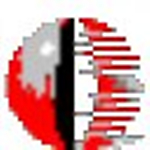 TracePro光学仿真软件8.1.0 最新版
TracePro光学仿真软件8.1.0 最新版
 工程造价工具箱1.1 绿色免费版
工程造价工具箱1.1 绿色免费版
 T20天正建筑2020最新版v6.0 免费版
T20天正建筑2020最新版v6.0 免费版
 红瓦建模大师4.30官方正式版
红瓦建模大师4.30官方正式版
 凯元工具(KYTool)3.7 免费版
凯元工具(KYTool)3.7 免费版
 CAD迷你家装(家装设计软件)2018R8官方最新版
CAD迷你家装(家装设计软件)2018R8官方最新版
 广联达BIM安装计量GQI20187.2.0.3068 64位版
广联达BIM安装计量GQI20187.2.0.3068 64位版
 GB50106-2010T 建筑给水排水制图标准最新版pdf完整版
GB50106-2010T 建筑给水排水制图标准最新版pdf完整版
 晓东工具箱(CAD工具箱)2018.06.19 最新版
晓东工具箱(CAD工具箱)2018.06.19 最新版





 T20天正建筑v3.0(支持Autocad2016平台)免费
T20天正建筑v3.0(支持Autocad2016平台)免费 我家我设计软件(免费房屋装修三维设计软件)
我家我设计软件(免费房屋装修三维设计软件) 54 80坐标转换(大地坐标转换经纬度工具)2.0
54 80坐标转换(大地坐标转换经纬度工具)2.0 电脑雕刻软件(JDPaint)5.19 中文安装版(附安
电脑雕刻软件(JDPaint)5.19 中文安装版(附安 钢材理论重量计算截面特性计算器1.0 绿色免
钢材理论重量计算截面特性计算器1.0 绿色免 科傻平差软件(地面控制测量数据处理系统)免
科傻平差软件(地面控制测量数据处理系统)免 电缆选型专家(电气行业人员必备软件)3.3 免
电缆选型专家(电气行业人员必备软件)3.3 免